Comment modifier l'écran d'accueil Android
La clé de déverrouillage de l'écran d'accueil sur votre téléphone Android peut être subtilement différent de téléphone à téléphone. La méthode standard consiste à long appuyez sur une partie vide de la maison dépistage ne pas appuyez longuement sur une icône de lanceur ou un widget. En cas de succès, vous pouvez voir un menu de l'écran d'accueil, similaires à ceux représentés.
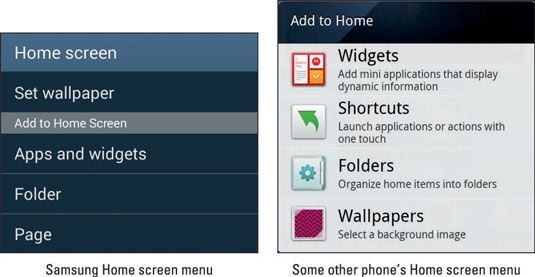
Après long appuyant sur, vous voyez un aperçu de l'écran d'accueil de page avec quelques icônes, comme illustré dans la figure.
Les articles standard contrôlées par le menu de l'écran d'accueil sont
Papier peint: Changer l'image de fond sur l'écran d'accueil.
Applications et widgets: Ajouter icônes lanceur (apps) et des widgets à l'écran d'accueil.
Dossiers: Créer des dossiers pour de multiples applications sur l'écran d'accueil.
Pages: Ajouter, supprimer ou gérer plusieurs pages de l'écran d'accueil.
Vous ne pouvez pas appuyez longuement sur l'écran d'accueil quand il est plein d'icônes de lanceurs et des widgets. Glissez à un écran qui est tout ou partiellement vide. Si un tel écran ne sont pas disponibles, supprimer un élément de l'écran.
Utilisez les dossiers pour aider à organiser des applications sur l'écran d'accueil, en particulier lorsque l'écran d'accueil commence à déborder avec des icônes de lanceurs.
Sur certains téléphones Android, vous pouvez personnaliser l'écran d'accueil en touchant l'icône Menu et en choisissant la commande Ajouter à l'accueil de l'écran. Le menu peut également dresser la liste des commandes spécifiques, tels que ceux indiqués.
Sur certains téléphones Android, l'action à long presse vous permet uniquement de modifier le fond d'écran.






